Как добавить цепочку в рекламный кабинет Meta
В SendPulse вы можете добавить цепочку Instagram или Facebook в рекламный кабинет Meta, чтобы создавать кампании и отправлять сообщения по заранее подготовленному сценарию. Когда пользователь нажмет на рекламу, запустится соответствующая цепочка, что упрощает и ускоряет настройки кампании.
В статье рассмотрим, как добавлять цепочки при настройке рекламной кампании.
Настройте передачу цепочки в рекламный кабинет
Создайте цепочку, добавьте первым элементом Сообщение и активируйте опцию Добавить текущую цепочку в список доступных в вашем Facebook Ads Manager (Add the current flow to list of available ones in your Facebook Ads manager). Нажмите Применить (Apply), чтобы сохранить изменения элемента.
Далее добавьте необходимые элементы в соответствии с вашим сценарием.
Важно добавить к первому сообщению кнопку или быстрые ответы, чтобы пользователь мог перейти к следующему элементу цепочки.

Нажмите Сохранить и выйти.
Создайте кампанию в рекламном кабинете
Зайдите в рекламный кабинет Meta Ads Manager, нажмите Создать (Create).
Выберите цель и установите бюджет
Для цепочек SendPulse можно выбрать два типа целей: Вовлеченность (Engagement) и Трафик (Traffic).
В статье будем рассматривать настройки на примере цели Вовлеченность.
Читайте также: Выбор правильной цели.
Нажмите Продолжить (Continue).

На следующем шаге выберите ручную настройку рекламной кампании (Manual engagement campaign) и нажмите Продолжить (Continue).
Введите название в поле Название кампании (Campaign name).
Прокрутите вниз и включите переключатель Расширенные настройки бюджета кампании (Advantage campaign budget), выберите тип (дневной или на весь период) и сумму в секции Бюджет кампании (Campaign budget).

Нажмите Далее (Next).
Укажите местоположение и страницу
В поле Conversion location укажите место Переход к переписке (Messaging app) и тип рекламы Переход к сообщениям (Click to message).

Отметьте страницу, с которой планируете общаться в чате и где привязан чат-бот, в секции Страница Facebook (Facebook page).
Вы можете выбрать два приложения, чтобы охватить больше аудитории.
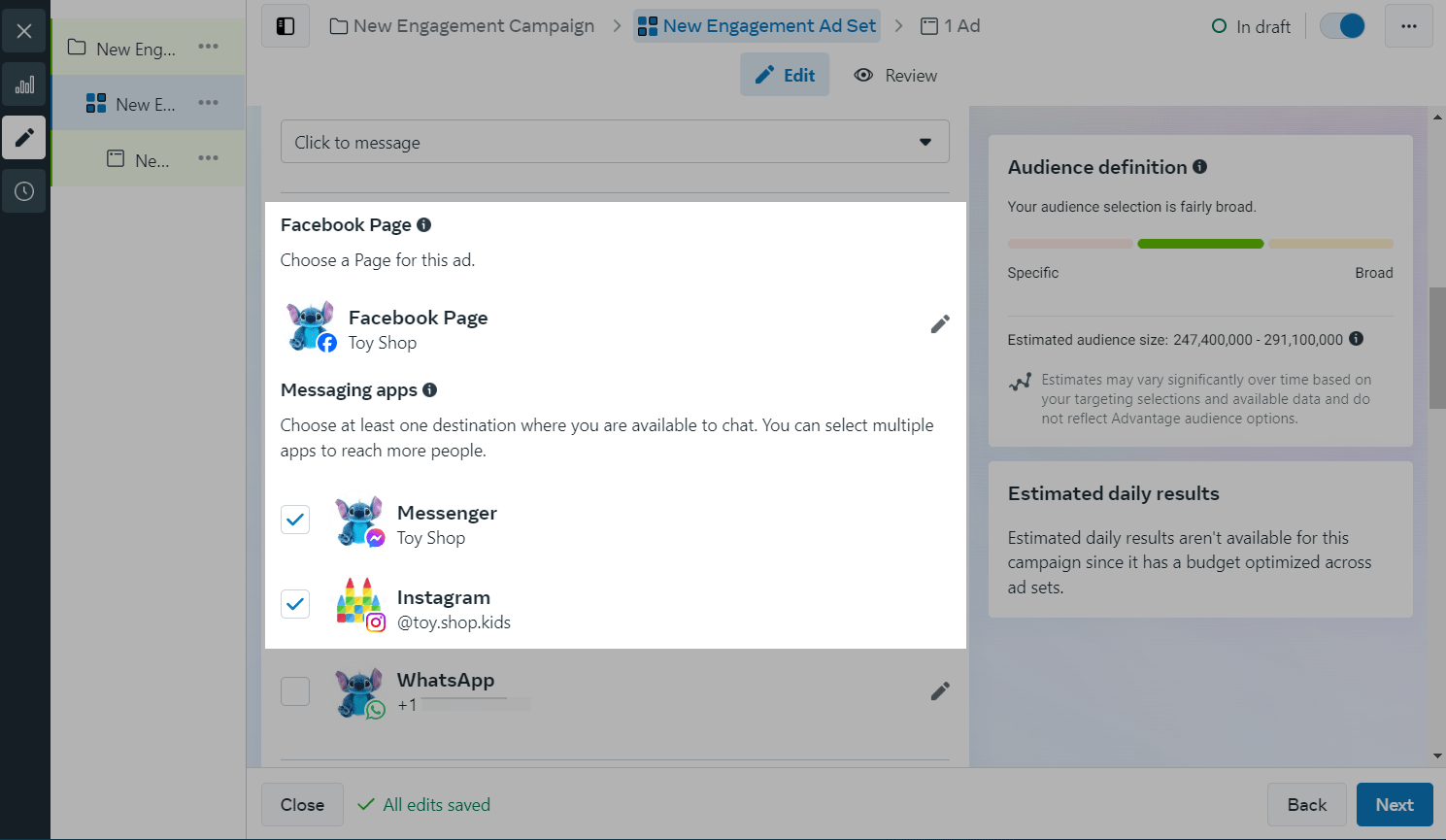
Перейдите ниже и настройте сроки кампании, выберите страну и добавьте описание аудитории.
Нажмите Далее (Next).
Добавьте текст и медиафайлы
В секции Настройки рекламы (Ad setup) выберите формат рекламы: одно изображение или видео или карусель. Справа нажмите Добавить медиа (Add media) и добавьте файлы.
В поле Основной текст (Primary text) ведите текст, который будет отображаться в объявлении, и добавьте заголовок в поле ниже.
В поле Призыв к действию (Call to action) выберите Отправлять сообщения (Send message).

Настройте шаблон сообщения
В секции Шаблон сообщения (Message template) настройте текст, который увидит пользователь после перехода из рекламы. Чтобы выбрать цепочку SendPulse, выберите Партнерское приложение (Partner app) и нажмите Выбрать цепочку (Select flow).
В открывшемся модальном окне выберите куда вести пользователя:
- если вы перед этим настроили отображение в нескольких соцсетях, например, Facebook и Instagram, — выберите SendPulse;
- если вы настраиваете рекламу исключительно в Instagram — выберите SendPulse Inst.

Ниже в поле Цепочка (Message flow) выберите цепочку под названием, которую вы хотите добавить.
В списке будут доступны только те цепочки, в которых вы активировали в первом сообщении ответную опцию.

Нажмите Завершить (Finish).
Просмотрите сообщения и запустите рекламу
Чтобы посмотреть, как будет выглядеть ваше сообщение и реклама, перейдите на вкладку слева Destination preview и просмотрите шаблон. Убедитесь, что добавленное сообщение соответствует тому, что вы настроили в конструкторе цепочки на первом этапе.

Если все верно, нажмите Опубликовать (Publish).
Обновлено: 19.11.2024
или